Az egyik legfrusztrálóbb dolog az, amikor meghatározott időpontban kell felkelned, csak hogy rájöjj, hogy az ébresztőid soha nem szólaltak meg. Mindannyian jártunk már ott, de mit tehet, ha az iPhone riasztói nem működnek? Nos, van néhány különböző hibaelhárítási lépés, amelyeket megtehet annak érdekében, hogy soha többé ne fordulhasson elő.
Kapcsolódó olvasmányok
- A Good Morning képernyő beállítása és használata iOS rendszeren
- Elalvásidőzítő beállítása az Apple Music alkalmazással
- Javítás: A kért alkalmazásbővítmény nem található
- Javítsa alvását ezekkel az iPhone-beállításokkal
- Parancsikonok, tippek és trükkök az iPhone automatizálásának a következő szintre emeléséhez
Tartalom
-
Mi a teendő, ha az iPhone riasztásai nem működnek
- Ellenőrizze még egyszer a csengőhang hangerejét
- Indítsa újra az iPhone készüléket
- Válasszon egy másik riasztási zajt
- Frissítés keresése
- Minden beállítás visszaállítása
- Lehet, hogy ideje kipróbálni egy másik alkalmazást
Mi a teendő, ha az iPhone riasztásai nem működnek
Ellenőrizze még egyszer a csengőhang hangerejét
Ez a leggyakoribb ok, amiért az iPhone riasztói nem működnek, mivel a riasztó valóban akkor szólalt meg, amikor kellett volna, de nem hallotta a hangot. Ez akkor fordulhat elő, ha véletlenül lehalkította az értesítések hangját, amely magában foglalja az ébresztő csengőhangját is.
- Nyissa meg a Beállítások kb.
- Görgessen le, és érintse meg Hangok és tapintások.
- Alatt Csengetés és figyelmeztetések részben mozgassa a hangerő csúszkát teljesen jobbra.
- Érdemes lehet váltani a Változás gombokkal opciót a Tovább pozíció.
Miután beállította a hangerőt, beugorhat az Óra alkalmazásba, és létrehozhat egy gyors ébresztőt, hogy megbizonyosodjon arról, hogy minden újra működik.
Indítsa újra az iPhone készüléket
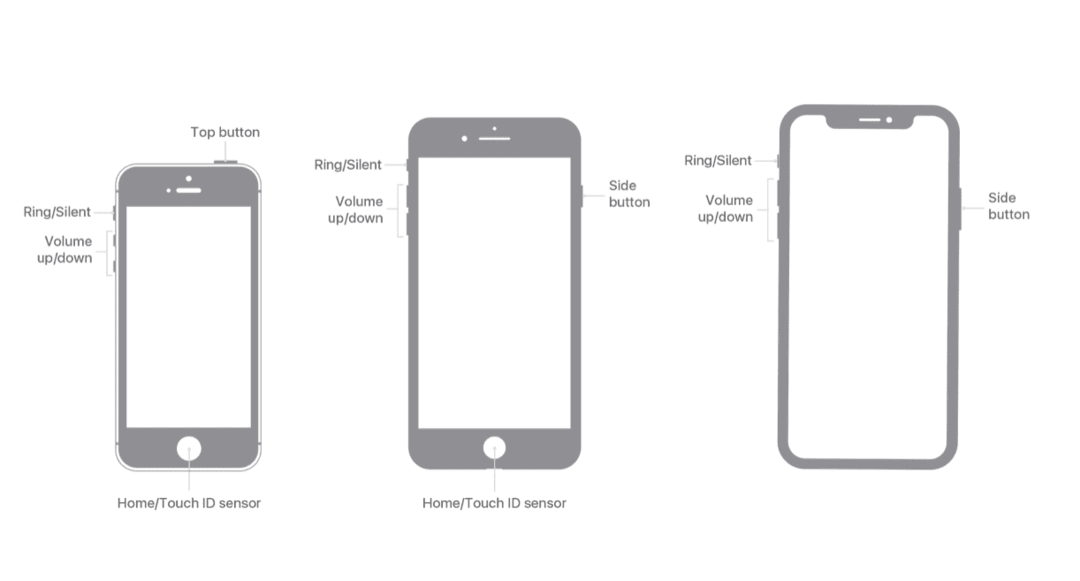
Ilyen vagy olyan okok miatt azt tapasztaltuk, hogy az iPhone egyszerű újraindítása megoldja az esetlegesen tapasztalt problémákat. Végső soron okostelefonjaink csak nagyon gyors számítógépek, és előfordulhat, hogy van néhány szoftver, amely pusztítást végez. Így indíthatja újra iPhone-ját:
- Nyomja meg és tartsa lenyomva a gombot Oldalsó gomb akár a Hangerő fel vagy Lehalkít gombokat egyszerre.
- Egyszer a Csúsztassa a Kikapcsolás lehetőségre csúszka jelenik meg, csúsztassa el a kapcsolót az iPhone kikapcsolásához.
Amikor végrehajtja az iPhone „szokásos” újraindítását, ez lehetővé teszi az iOS számára, hogy átmenjen a hagyományos leállítási biztonsági hálókon. De ha valóban ki akarja ütni az esetleges pókhálókat, akkor érdemes lehet megpróbálni egy kényszer-újraindítást.
- megnyomni a HangerőFel gombot és engedje el.
- megnyomni a Lehalkít gombot és engedje el.
- Nyomja meg és tartsa lenyomva az oldalsó gombot 10-15 másodpercig, amíg az iPhone újraindul.
Miután befejezte az iPhone újraindítását, jelentkezzen be újra, majd lépjen be az Óra alkalmazásba a gyors ébresztés beállításához. Ez képet ad arról, hogy minden újra működőképes-e vagy sem.
Válasszon egy másik riasztási zajt
Egy másik probléma, amellyel a múltban találkoztunk, hogy az iPhone alapértelmezett zaja valójában nem működik. Ez az egyik legfurcsább hiba, de az évek során újra és újra előfordult, még azután is, hogy az iOS frissítések azt állítják, hogy javítják a hibát. A következőképpen cserélheti ki a riasztási zajokat, ha az iPhone riasztásai nem működnek:
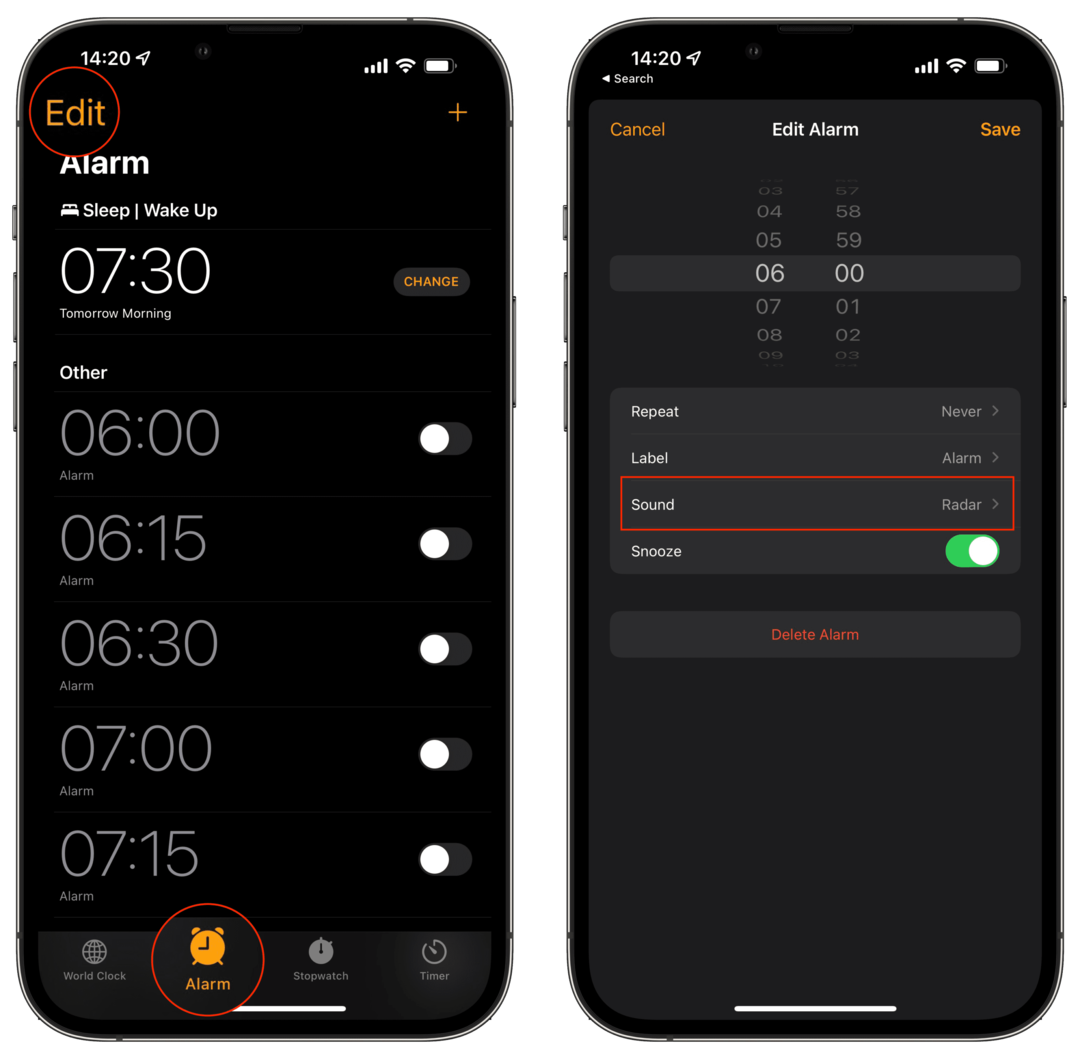
- Nyissa meg a Óra alkalmazást iPhone-ján.
- Koppintson a Riasztás az alsó eszköztárban.
- A jobb felső sarokban koppintson a lehetőségre Szerkesztés.
- Válassza ki a módosítani kívánt riasztást.
- Koppintson a Hang.
- Válassza ki a használni kívánt csengőhangot vagy dalt.
- Koppintson a Rezgés.
- Válasszon egyet a rendelkezésre álló lehetőségek közül.
- Koppintson a < Hang a jobb felső sarokban.
- Koppintson a < Vissza a jobb felső sarokban.
- A bal felső sarokban koppintson a lehetőségre Megment.
- Ismételje meg a lépéseket az összes vonatkozó riasztásnál
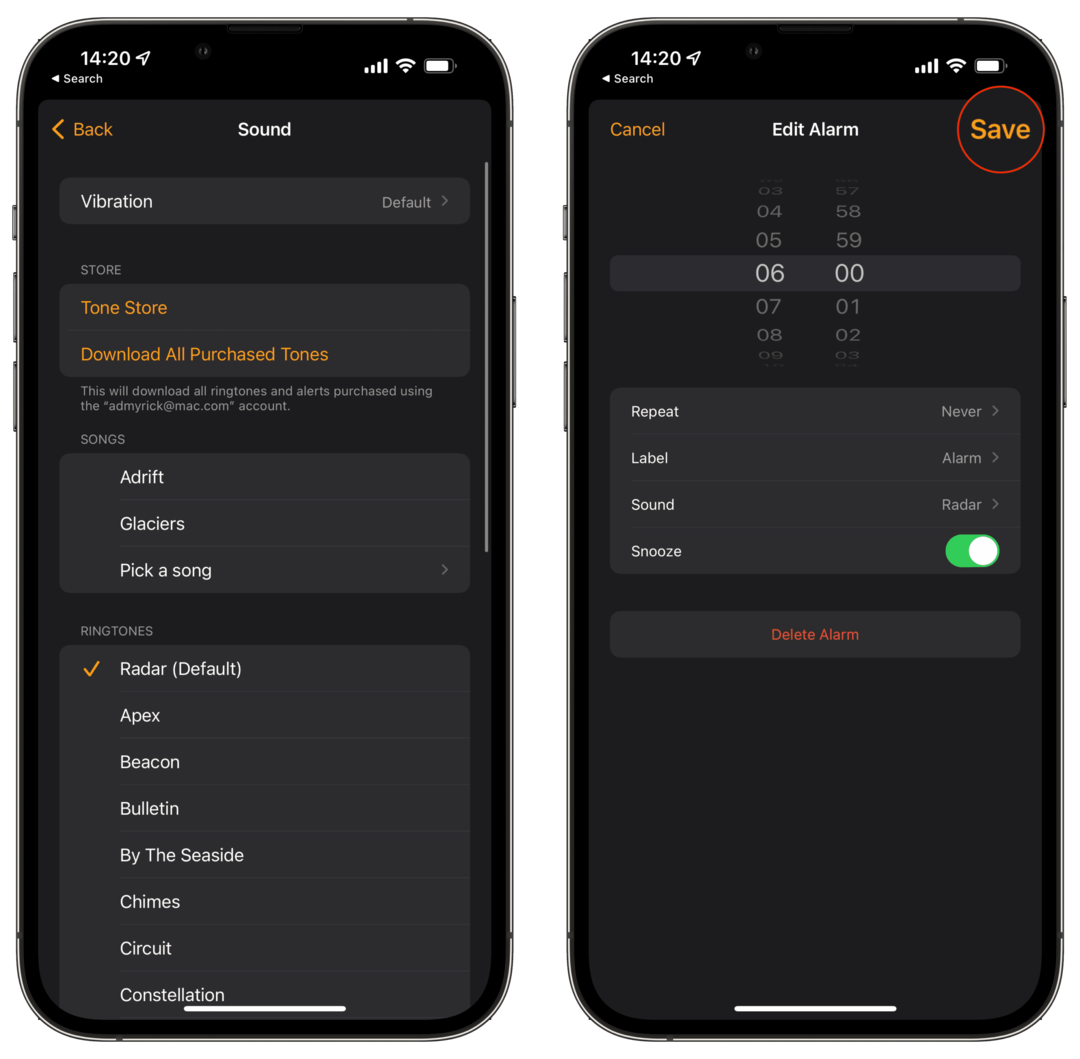
Ha a biztonság kedvéért szeretne lenni, bármikor újraindíthatja iPhone-ját, miután frissítette a riasztásokat. Ez segíthet kiütni minden olyan csavart, amely megakadályozta a riasztások működését.
Frissítés keresése
Az Apple lázasan frissíti eszközkínálatát, a korábbinál gyorsabb ütemben. Valószínűleg vár rád egy frissítés, de ez még nem kérte fel a telepítésére. Ha a biztonság kedvéért szeretne lenni, gyorsan és egyszerűen ellenőrizheti a frissítést.
- Nyissa meg a Beállítások alkalmazást iPhone-ján.
- Koppintson a Tábornok.
- Válassza ki Szoftver frissítés.
- Ha van elérhető frissítés, érintse meg a Letöltés és telepítés gomb.
A frissítés letöltése után az iPhone felkéri a telepítés megkezdésére. Ezalatt az idő alatt nem fogja tudni használni iPhone-ját, ezért legyen néhány szabad perce.
Minden beállítás visszaállítása
Az utolsó módszer, amelyet javasolunk, próbáljon ki, ha az iPhone-riasztások nem működnek, lényegében visszaállítja az összes beállítást, amelyet az iPhone birtoklása során módosított. Ez szó szerint azt jelenti, hogy ha megérintett egy kapcsolót, hogy bekapcsoljon valamit, vagy megváltoztassa az ébresztést, akkor fellép ez az alaphelyzetbe állítás visszaállítja a dolgokat arra az állapotra, mint amikor először kivette az iPhone vagy iPad készüléket doboz.

- Nyissa meg a Beállítások alkalmazást iPhone-ján.
- Koppintson a Tábornok.
- Görgessen le, és érintse meg Az iPhone átvitele vagy visszaállítása.
- Érintse meg a Visszaállítás gombot az oldal alján.
- Koppintson a Minden beállítás visszaállítása.
- Írja be a jelszót, ha a rendszer kéri.

Ahogy az várható volt, a fenti lépések végrehajtásához vissza kell lépnie az Óra alkalmazásba, és újra be kell állítania az összes riasztást. Nyilvánvalóan ez egy meglehetősen körülményes megoldás, de jobb, mint a kelleténél később ébredni.
Lehet, hogy ideje kipróbálni egy másik alkalmazást
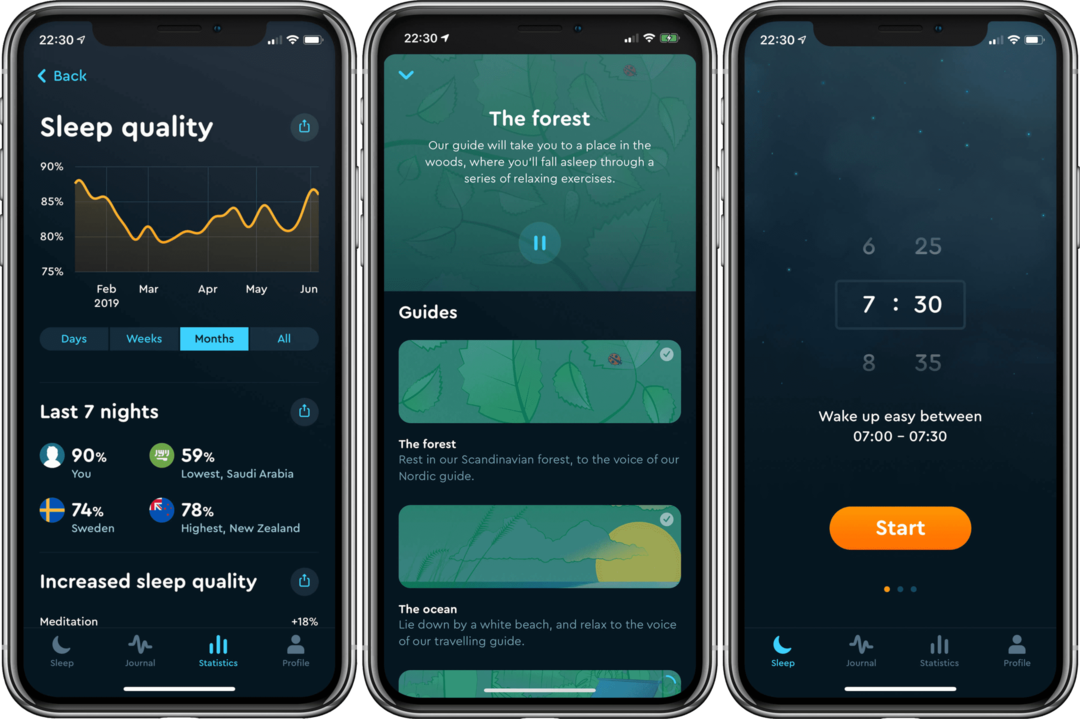
tényleg nincs semmi rossz az Apple Clock alkalmazásával. Sok funkcióval rendelkezik, amire szüksége van, valamint néhány további előnyt a Lefekvés módnak köszönhetően. De egyesek számára az Apple alkalmazása egyszerűen nem ébreszti fel, amikor fel kell kelnie. Az App Store csodájának köszönhetően jó néhány alternatíva létezik, amelyeket kipróbálhat. Íme három kedvencünk.
- Alvó ciklus – Ha az alvási ciklust használja az alvás nyomon követésére és a tökéletes ébresztőablak megtalálására, hisszük, hogy részese lesz ennek a változásnak a jobb egészség érdekében.
- Ébresztő – Örömteli ébresztőóra – Az ébresztés arra készteti a TESTet, hogy először kikeljen az ágyból, és utána olyan helyre kerüljön, mint egy fürdőszobába, ahol nincs más választása, mint felébredni. A riasztó addig fog csörögni, amíg „Fotó” készítésével vagy „Vonalkód” beolvasásával be nem bizonyítja, hogy a helyszínre érkezett.
- Ébresztőóra nekem – Ébredjen és aludjon kedvenc zenéire, szerezze be saját exkluzív tervezői kollekcióját órákat, ismerje meg az időjárási viszonyokat a környéken, és világítsa meg a sötétséget egy erőteljes beépített funkcióval zseblámpa!
Andrew egy szabadúszó író, aki az Egyesült Államok keleti partján él.
Az évek során számos webhelynek írt, beleértve az iMore-t, az Android Centralt, a Phandroidot és néhány másikat. Most napjait egy HVAC cégnél tölti, miközben éjszaka szabadúszó íróként dolgozik.